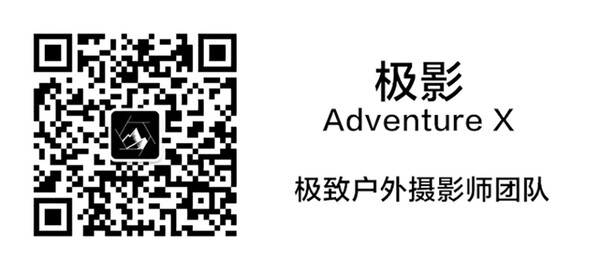我是极影AX摄影师Joyous周游
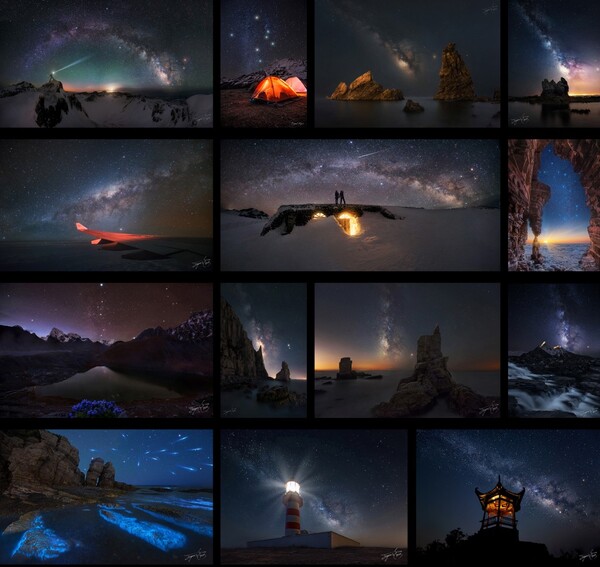
上一次我在带你拍三万英尺上空银河(下)讲了如何进行“搜星”,对单张银河进行区域降噪,尽量的来保护星点锐度,不让画质受到降噪的影响,毕竟降噪对于画质是减法操作,多多少少都会有影响,堆栈的前期拍摄方式和后期平均值对战可以说是解决噪点的问题的无损的,对画质增益的最有效办法。
本文要点:
如何利用智能对象的平均值堆栈进行星空降噪
如何利用亮度蒙版的选区进行抠图
PS自动对齐星点图层的适用范围
如何缩星

最终效果图
采用A7S天文改机(iso6400 2s f1.4)sigma 20mm Atr镜头,后置Lpro光害滤镜拍摄
,使用快门线连续拍摄16张,后期进行平均值堆栈。16张的照片,如果不考虑拍摄间隙,相当于32s的曝光。接下来我就具体讲解这张图后期的修图步骤。
step1将拍摄的Raw文件导入到lr中

step2通过直方图看出有些欠曝,调整高光/阴影

step3不在lr中做明度降噪,只做轻微的颜色降噪

step4删除色差,矫正镜头色散(不矫正镜头畸变)

step5lr中选中16张raw同步设置

step6将所有raw作为图层在ps中打开

step7智能对象平均值

将所有图层在ps中打开之后,按住shift键,复制所有图层,创建图层副本(考虑到天空和地景要分别进行智能对象平均值堆栈,因为星星在运动)。

将复制的所有副本图层转化为智能对象,并将智能对象重新命名为“地景”。


对“地景”的智能对象执行平均值堆栈

地景执行平均值堆栈降噪前

地景执行平均值降噪后
可以明显看出地景降噪后细腻很多,但是天空部分星点明显拖尾,因此要把地景和天空划分开,分别进行进行平均值堆栈降噪。下面就讲一下如何利用亮度蒙版抠图,只针对天空进行平均值堆栈降噪。
step8利用亮度蒙板抠除地景

用半岛雪人starsTail生成所有亮度通道。用亮度蒙版对亮度做出选区。

亮度蒙版技术是tony kulper发明的,他根据图片中不同的亮度范围,自动生成亮度通道,并做出选区,这里我们用亮度蒙版生成的选取来抠图而已!亮度蒙版自动生成6个亮部通道 6个中间调通道 6个阴影通道 这些都是根据图片亮度区域划分的。

L5蒙版适合将地景和天空的亮度分离比较好,在L5亮度通道基础上制作新的抠图蒙版比较适合。

曲线加对比,进一步强化边缘

快速选择工具做选区

在选区基础上用黑白笔刷,将地景部分全部涂白,天空部分全部涂白,制作抠图蒙版。

将新生成的蒙版应用到除了地景智能对象以外的每个图层上,这样就完成了对地景的抠除。
step9自动对齐星点图层

用shift选中除了地景智能对象以外的所有图层,在“图像”菜单下执行自动对齐图层。

执行自动对齐星点这步需要大量时间,耗费系统资源,需要耐心等待。

自动对齐星点之后,可以看到每个图层都有一个位移,导致,图像有个整体位移之后的白色边缘。
对天空智能对象执行平均值降噪

将抠除地景后的图层全部选中,执行图层—智能对象—转换为智能对象,并重新命名为“天空”

对天空智能对象执行只能对象平均值堆栈,对天空进行降噪

栅格化“地景”和“天空”两个智能对象图层,转换为图层,通过之前生成的抠图蒙版,将降噪后的地景和降噪后的天空合成到一起,由于天空执行过自动对齐,如果两个图层边缘不能完全匹配,可以用变形工具适当对地景图层做自由变换处理,让边缘没有破绽。
降噪对比

银河中心降噪前

银河中心降噪后
由此可见基于智能对象的平均值星空降噪的效果还是不错的,但是可以看到星点的锐度还是有一点点的衰减,星点也有非常轻微的拖尾。

星空的边缘降噪前

星空的边缘降噪后
可见自动对齐星空图层,执行智能对象平均值降噪后星空边缘部分的拖尾进一步加剧,比银河的中心部分严重的多。这种拖尾是如何产生的呢?又如何修正呢?
答案由于地球自转,通过长时间曝光得到的星轨我们可以看出星星在画面里移动的轨迹,可以看到一般情况下这些轨迹并不是同心圆,这说明星点之间的变换关系并不是平移加旋转的变换关系。

Photoshop 自带的自动对齐功能,这个功能对普通场景效果不错,但是不适合广域的星野摄影的场景,很多情况下会对齐失败。简单的说:
1.广角越广,自动对齐误差越大。
2.在lightroom中使用镜头矫正反而会增大对齐误差。
3.单张照片曝光时间越长,边缘的星点降噪之后,星点越严重。
4.堆栈叠加的张数越多,边缘越容易拉成星轨。
这也就是为什么我才用20mm镜头拍摄,2s,曝光,16张叠加的原因,如果采用14mm镜头,30s曝光,16张或者更多张叠加,边缘的拖尾情况更加惨不忍睹。
修正方法这里提供一个亡羊补牢的修正方法:缩星大法

利用starsTail插件中的雪人搜星,生成星点图层。

补充:如果想进一步降噪,也可以利用雪人搜星,对星点选区反选,在背景图层对星点反选选取执行noisewarw插件降噪。然后再将星点图层变亮叠加,就可以对天空背景进行有针对性降噪,这个方法我在带你拍三万英尺上空银河(下)讲过,这里不做详细说明。

对星点选区执行最小值就可以有效的将边缘部分的星点缩小,这一步需要在蒙版保护下完成,将不需要缩小星点的区域用黑色蒙版保护起来。然后这种方法只是亡羊补牢而已,并没有解决星点对齐的本质问题,如何完美解决,敬请期待!
星空系列教程
1.《教你拍三万英尺上空银河(上)》
https://joyou.tuchong.com/t/14290231/
2.《将噪点扼杀在摇篮中》
https://joyou.tuchong.com/t/14443597/
3.《教你绘制梵高的星空》
https://joyou.tuchong.com/t/14317690/
4.《教你拍三万英尺上空银河(下)》
https://joyou.tuchong.com/t/14494615/
TO BE CONTINUED...
图虫,Lofter,微博,知乎 ID:Joyous周游
极影AdventureX
极限挑战
极致影像
极客分享